
Macの「カレンダー」で別の時間帯を使用する
デフォルトでは、カレンダーイベントはコンピュータの現在の時間帯(「日付と時刻」環境設定で設定)で表示されます。ただし、時間帯を変更して、個々のイベントで別々の時間帯を使用するように設定することもできます。
「カレンダー」の時間帯を変更すると、新しいイベントでは新しい時間帯が使用されます。Mac上で使用されている時間帯に戻すと、異なる時間帯で作成されたイベントはその時間帯のままになります。ほかのイベントは元の日付と時刻の設定に戻ります。
たとえば、次の休暇でブロードウェイの劇を観る計画を立てるために一時的に米国東部時間に切り替える場合があるかもしれません。ニューヨークに到着したら、カレンダーを東部時間に切り替えます。帰宅したら、ニューヨーク滞在中に追加したイベントは東部時間帯のままになります。そして、ほかのイベントは元の日付と時刻の設定に戻ります。
カレンダーの時間帯を切り替える
Macの「カレンダー」アプリケーション
 で、「カレンダー」>「環境設定」と選択し、「詳細」をクリックします。
で、「カレンダー」>「環境設定」と選択し、「詳細」をクリックします。「時間帯のサポートを有効にする」を選択します。
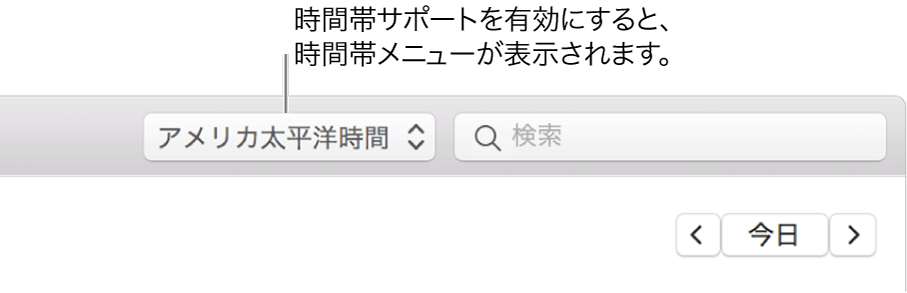
「カレンダー」検索フィールドの左側にあるポップアップメニューをクリックしてから、時間帯を選択します。
一覧にない時間帯を選択するには、「その他」を選択します。
イベントがその時間帯の適切な日付と時刻に移動します。
イベントの時間帯を変更する
Macの「カレンダー」アプリケーション
 で、「カレンダー」>「環境設定」と選択し、「詳細」をクリックします。
で、「カレンダー」>「環境設定」と選択し、「詳細」をクリックします。「時間帯のサポートを有効にする」を選択します。
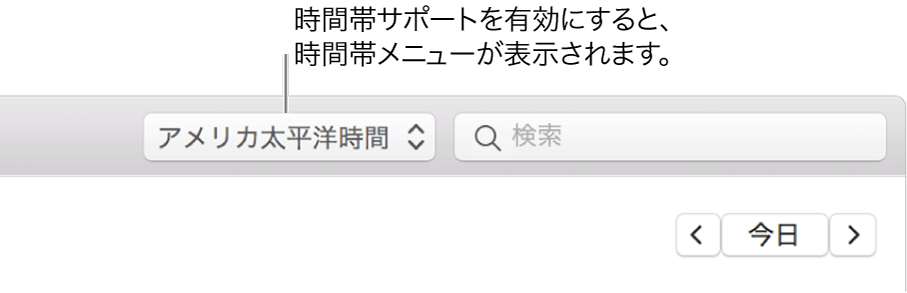
イベントをダブルクリックする、または強めのクリックをします。イベントの日付をクリックしてから、「時間帯」ポップアップメニューをクリックしてオプションを選択します。
一覧にない時間帯を選択するには、「その他」を選択します。
別の時間帯を表示してもイベントが動かないようにするには、「フローティング」を選択します。